删除的桌面软件怎么恢复 windows10桌面软件图标恢复方法
更新时间:2023-11-20 14:03:25作者:xiaoliu
删除的桌面软件怎么恢复,在使用Windows 10操作系统的过程中,我们有时会不小心删除一些桌面软件的图标,当我们希望重新使用这些软件时,却发现它们已经不见了。如何恢复被删除的桌面软件图标呢?幸运的是Windows 10提供了一些简单而有效的方法来解决这个问题。无论是通过开始菜单中的搜索功能,还是通过控制面板中的程序和功能选项,我们都可以轻松找回并恢复已删除的桌面软件图标。接下来让我们详细了解一下这些恢复方法,以便我们能够更好地管理我们的桌面软件。
方法如下:
1.首先选择桌面此电脑图标右击选择打开
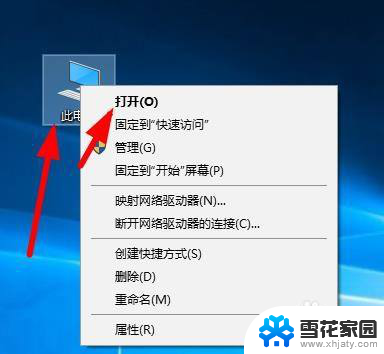
2.选择你的系统盘C盘右击打开
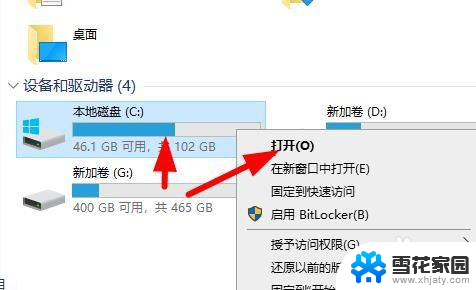
3.点击ProgramData这个文件夹右击打开
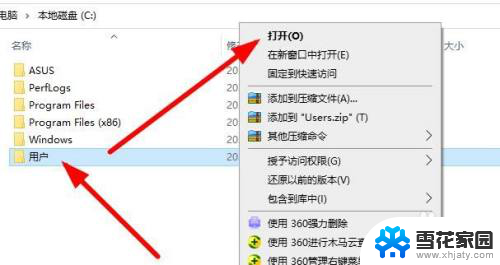
4.这里有的人电脑是隐藏了系统文件 我们需要点击文件夹最上面的 查看 在勾选右边的 隐藏的项目
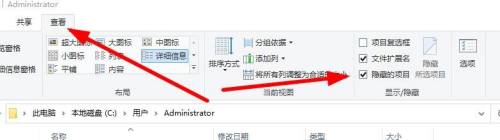
5.选择 Microsoft这个文件夹 右击打开
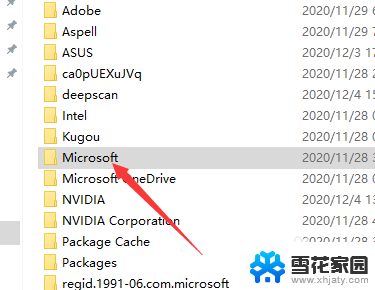
6.找到windows文件右击打开
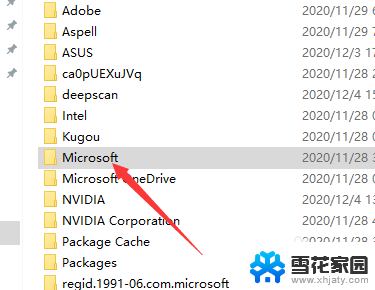
7.点击开始菜单 这个文件夹 右击打开
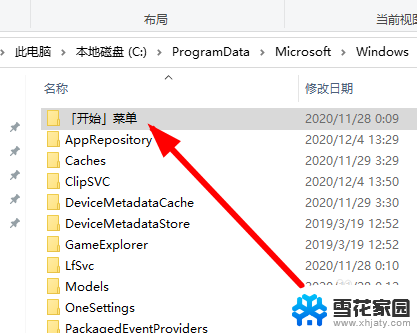
8.点击这个程序的文件夹
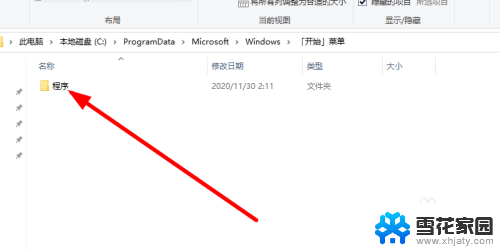
9.在这里面找到你误删的软件 右击选择发送到桌面快捷方式
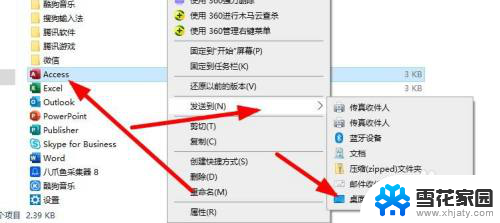
以上是有关如何恢复已删除的桌面软件的全部内容,如果有任何不清楚的地方,您可以参考以上小编提供的步骤进行操作,希望这些信息对您有所帮助。
删除的桌面软件怎么恢复 windows10桌面软件图标恢复方法相关教程
-
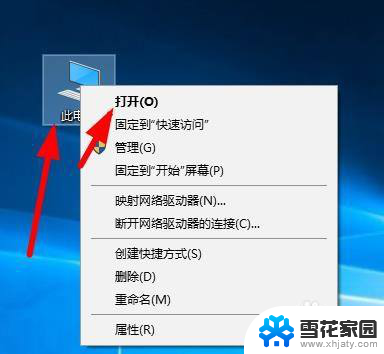 不小心删了电脑桌面软件怎么恢复 windows10桌面软件图标恢复软件
不小心删了电脑桌面软件怎么恢复 windows10桌面软件图标恢复软件2024-04-17
-
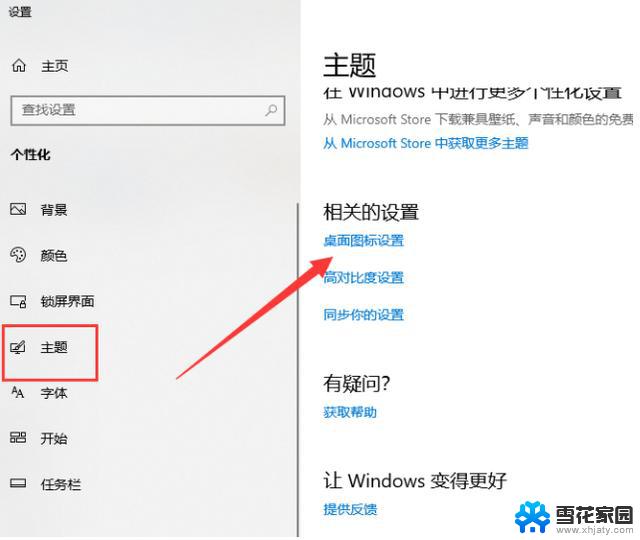 win10如何恢复桌面图标原来的位置 电脑桌面图标恢复方法
win10如何恢复桌面图标原来的位置 电脑桌面图标恢复方法2024-11-15
-
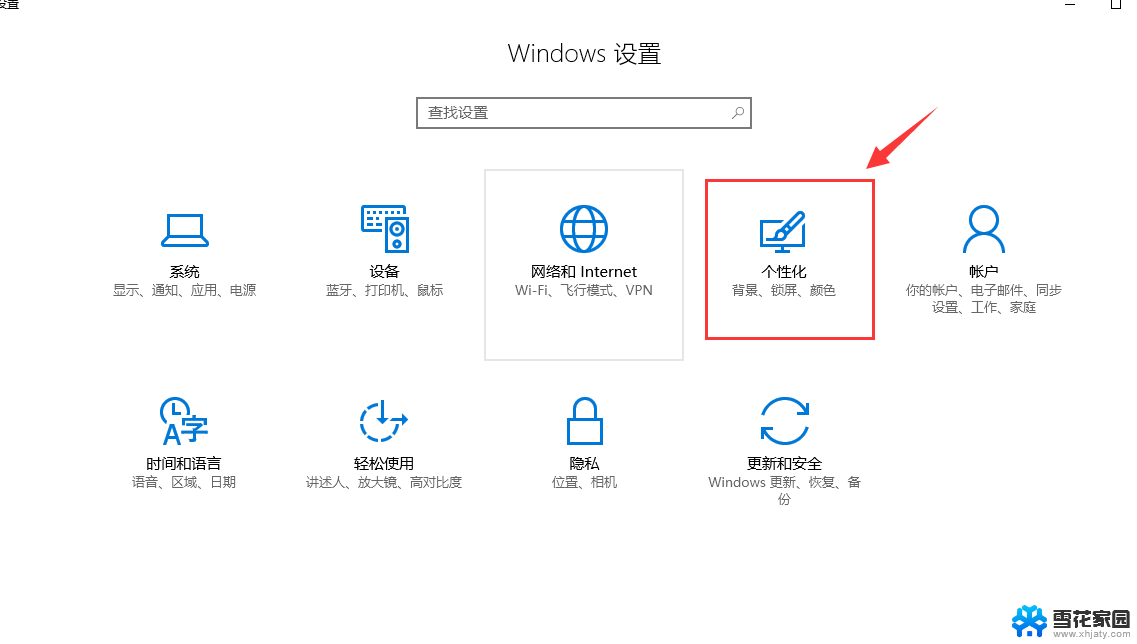 电脑桌面不见了怎么恢复win10 电脑桌面文件丢失怎么恢复
电脑桌面不见了怎么恢复win10 电脑桌面文件丢失怎么恢复2024-10-02
-
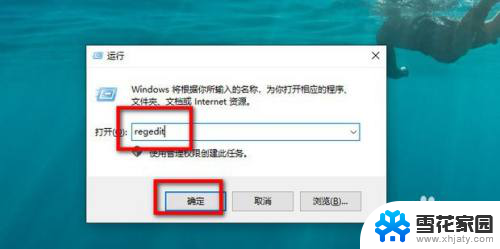 windows10桌面软件图标箭头取消 Win10去除桌面图标箭头教程
windows10桌面软件图标箭头取消 Win10去除桌面图标箭头教程2024-09-19
- win10桌面图标都没了怎么恢复 Windows 10桌面图标不见了怎么恢复
- 我win10桌面图标不见了 win10系统桌面图标消失了怎么恢复
- 电脑上的此电脑删除了怎么恢复 删除后如何重新添加Win10桌面上的此电脑图标
- windows10桌面黑屏了怎样恢复 电脑桌面黑屏无法显示
- win10系统桌面显示太大 桌面图标变大了如何恢复
- win10操作系统桌面不见了 电脑桌面文件丢失怎么恢复
- 电脑窗口颜色怎么恢复默认 Win10系统默认颜色设置恢复教程
- win10系统能用f12一键还原吗 戴尔按f12恢复系统操作步骤
- 怎么打开电脑文件管理器 Win10资源管理器打开方式
- win10ghost后无法启动 Ghost Win10系统无法引导黑屏怎么解决
- 联想win10还原系统怎么操作系统 联想一键恢复功能使用方法
- win10打印机usb printer 驱动程序无法使用 电脑连接打印机USB无法识别怎么办
win10系统教程推荐
- 1 电脑窗口颜色怎么恢复默认 Win10系统默认颜色设置恢复教程
- 2 win10ghost后无法启动 Ghost Win10系统无法引导黑屏怎么解决
- 3 win10打印机usb printer 驱动程序无法使用 电脑连接打印机USB无法识别怎么办
- 4 w10自带的杀毒软件如何关闭 Windows10系统如何关闭自带杀毒软件
- 5 怎样查看wifi的ip地址 Win10连接wifi后如何查看IP地址
- 6 win10系统经常出现蓝屏 win10蓝屏死机怎么办
- 7 windows 网络修复 win10网络问题排查与修复指南
- 8 电脑怎么弹出桌面 Win10快速显示桌面的快捷键是什么
- 9 win10 删除更新文件 win10更新文件删除方法
- 10 怎么修改电脑图标大小设置 Win10桌面图标大小改变方式